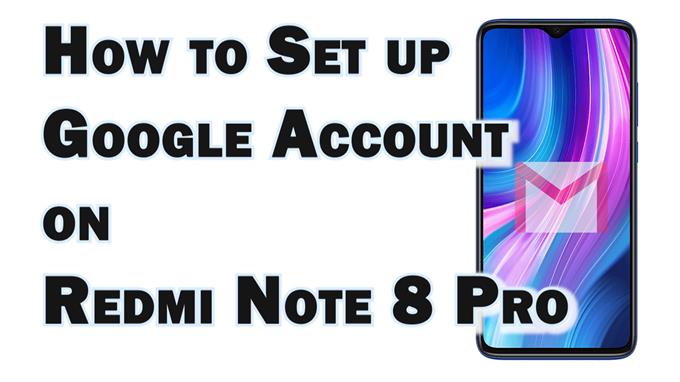Dette innlegget viser hvordan du setter opp en Gmail-konto på Redmi Note 8 Pro-smarttelefonen. Les videre hvis du trenger hjelp til å legge til en ny konto for å synkronisere med Google-relaterte apper og tjenester på Redmi Note-enheten.
Oppsett av Google-konto
En Google-konto er nødvendig for å bruke mange apper og tjenester på en Android-enhet. Dermed er det å opprette en Google-konto en av de første oppgavene som skal fullføres under den første konfigurasjonen.
Bortsett fra e-post, er det også nødvendig med en Google-konto for å bruke apper, bilder og betalinger med Android-telefonen din.
Prosessen med å legge til en Google-konto på en Android-telefon er grei. Alt du trenger er en registrert Gmail- eller Google-konto og en internettforbindelse.
Avbildet i denne raske gjennomgangen er den faktiske prosessen med å sette opp en Gmail-konto på Redmi Note 8 Pro-smarttelefonen.
Enkle trinn for å konfigurere Gmail-konto på Redmi Note 8 Pro
Denne metoden gjelder også for andre Redmi-telefoner som kjører på samme MIUI-versjon med Note 8 Pro. Før du fortsetter, må du sørge for å gjøre Gmail-kontoinformasjonen klar.
1. Når alt er klart, får du tilgang til hovedinnstillingsmenyen ved å trykke på Innstillinger -ikonet fra Hjem- eller appskjermbildet. Bare se etter Gear-ikonet og trykk deretter på det.

2. Mens du er på innstillingsmenyen, blar du for å finne og klikker deretter på Kontoer og synkronisering. En annen meny åpnes, og viser kontorelatert informasjon.

3. Bla ned til Annet -delen. Trykk deretter på alternativet Legg til konto.

4. Fra menyen Legg til en konto, trykk på Google .

5. Hvis du blir bedt om det, angir du PIN eller fingeravtrykk for å bekrefte identiteten. Etter å ha bekreftet identiteten din, åpnes konfigurasjonsveiviseren for Google-kontoen.

6. På skjermbildet Google Logg inn , skriv inn Google e-post -kontoen (e-postadressen) du vil legge til, og trykk deretter på Neste -knappen nederst.

7. Skriv inn kontoen passord på neste skjermbilde, og trykk deretter på Neste for å fortsette.

8. Hvis du har konfigurert en 2-trinns bekreftelse for den kontoen, blir du bedt om å oppgi bekreftelseskoden. Bare følg instruksjonene på skjermen for å bekrefte og autorisere tilgang til Gmail-kontoen din.

9. Trykk deretter på Jeg godtar for å godta Googles vilkår for bruk.

Telefonen vil da fullføre konfigureringen av Gmail-kontoen. Etter at den er konfigurert, blir den lagt til i Google-kontoseksjonen og klar til bruk.
Bare gjenta de samme trinnene hvis du vil legge til og konfigurere en annen Gmail-konto på Redmi Note 8.
Kan du ikke legge til Gmail-kontoen din?
Hvis du støter på noen problemer og ikke klarer å legge til Gmail-kontoen din, må du sjekke internettforbindelsen. Oppsettfeil for Google-konto skyldes vanligvis intermitterende, treg eller ingen internettforbindelse på telefonen. Bekreft og sørg for at legitimasjonen til Google-kontoen din, spesielt passordet, er riktig.
Å utelukke serverrelaterte problemer er også viktig. For å gjøre dette, logg deg på Google-kontoen din via en nettleser. Hvis du kan logge på den kontoen via en nettleser, betyr det at serveren ikke er den underliggende årsaken. I dette tilfellet tømmer du hurtigbuffer og data fra Google Play Services eller Google Play Store.
Fjerning av ubrukt Google-konto fra telefonen kan også betraktes som en potensiell løsning.
Flere videoveiledninger
For å se mer omfattende opplæringsprogrammer og feilsøkingsklipp på forskjellige mobiltelefoner og nettbrett, er du velkommen til å besøke AndroidHow-kanalen på YouTube når som helst.
Det kan også være lurt å lese:
- Hvordan legge til eller fjerne en konto på Google Pixel 3 XL
- Slik legger du til eller konfigurerer Google- og Samsung-kontoer på Galaxy A50
- Slik legger du til Google-konto på ROG Phone 3
- Hvordan sette opp bedriftens e-post på Galaxy S20